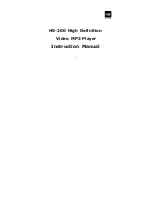Reviews:
No comments
Related manuals for HS-200

BD-ES6000
Brand: Samsung Pages: 17

UNITISERVE -
Brand: NAIM Pages: 27

NB500MG1F - Blu-Ray Disc Player
Brand: Magnavox Pages: 52

OLIVE O6HD
Brand: Olive Pages: 31

HDD-2510
Brand: Salora Pages: 232

HS-TX591 YU
Brand: Aiwa Pages: 2

iPearl
Brand: Latte Pages: 39

DVD2080HD
Brand: Palsonic Pages: 16

KA-SBT010
Brand: Sovereign Pages: 4

KiSS DP-600
Brand: Linksys Pages: 39

M3 Pro
Brand: Fiio Pages: 4

CD-102DJ
Brand: IMG STAGE LINE Pages: 18

MD6447 - MD CD Player
Brand: Memorex Pages: 49

DX-7333
Brand: Onkyo Pages: 16

Beogram CD 5500
Brand: Bang & Olufsen Pages: 66

ZX-6199L
Brand: Chinavision Pages: 37

5569599-01-A-D
Brand: myToys Pages: 28

GoGear SA2810
Brand: Philips Pages: 29